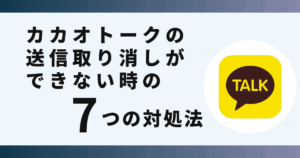ピンタレスト(Pinterest)で画面をスクロールしたり画像を開くたびにエラーが表示されてしまい、対処する方法が分からず悩んでいませんか?
実はキャッシュを削除することで対処できます。
この記事ではピンタレストで「検証エラーです」と表示された場合の対処方法を画像でご紹介します。
ピンタレストで「検証エラーです」の表示

2024年10月に入ってピンタレストで画像を表示したり、画面をスクロールするたびに「検証エラーです」と表示される現象について、国内外問わず多くのユーザーから報告されています。
これから紹介する方法を行えばピンタレストで「検証エラーです」と表示された場合に対処することができます。
ピンタレストで「検証エラーです」が表示された時の対処法
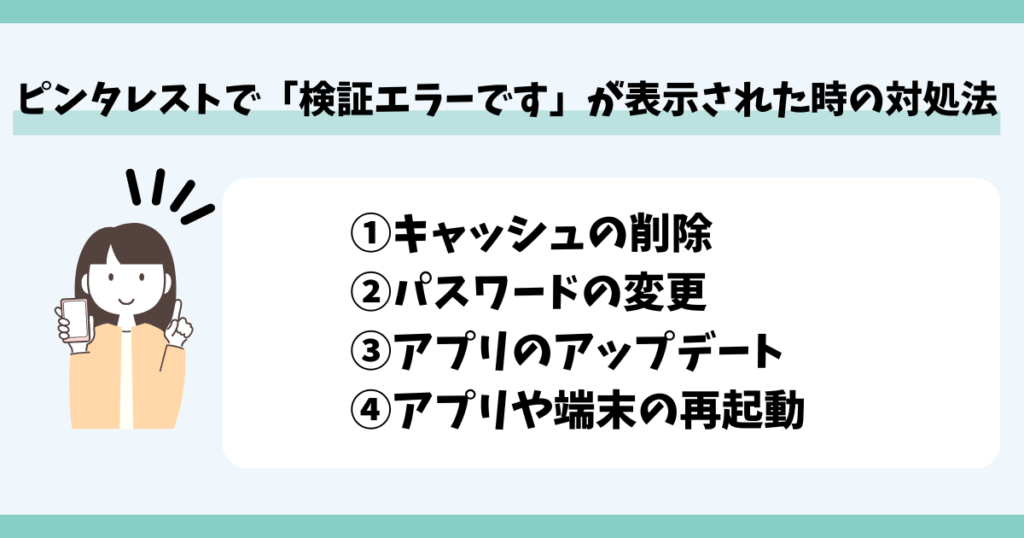
 お悩みねこ
お悩みねこ検証エラーの対処法なんてあるの・・・?



まずはアプリに不具合が起きた時の基本的な対処法を紹介するにゃ!
ピンタレストを利用中に「検証エラーです」が表示された場合、対処する方法は4つあります。それがこちらの方法です。
- キャッシュの削除
- パスワードの変更
- アプリのアップデート
- アプリや端末の再起動
これから詳しく解説するので、自分に合った方法を見つけて試してみてください。
①キャッシュの削除



簡単にできるから迷った時はこの方法を最初に試してみるにゃ!
ピンタレストはアプリの設定からキャッシュを削除することができます。方法は以下の4つのステップになります。
- 画面下メニューバー「保存済み」をタップ
- 画面左上のアイコンをタップし、設定へ
- 「プライバシーとデータ」をタップ
- 「アプリのキャッシュをクリア」をタップ
画像を使って詳しく解説します。
①画面下メニューバー「保存済み」をタップ


②画面左上のアイコンをタップし、設定へ
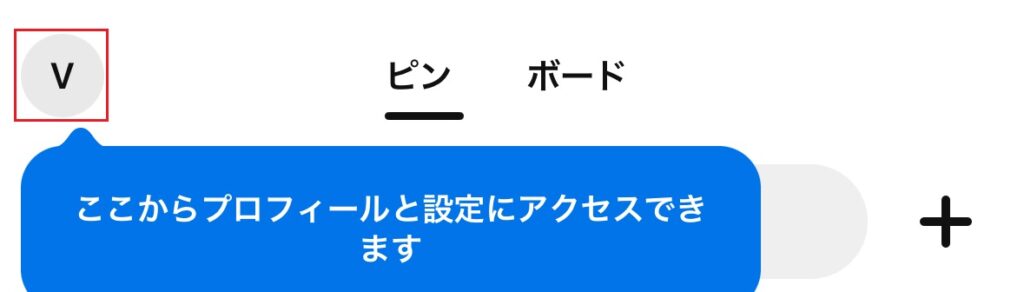
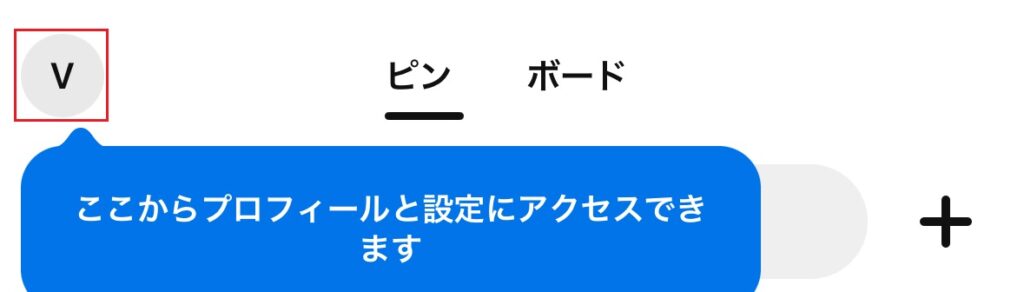
③「プライバシーとデータ」をタップ


④「アプリのキャッシュをクリア」をタップ
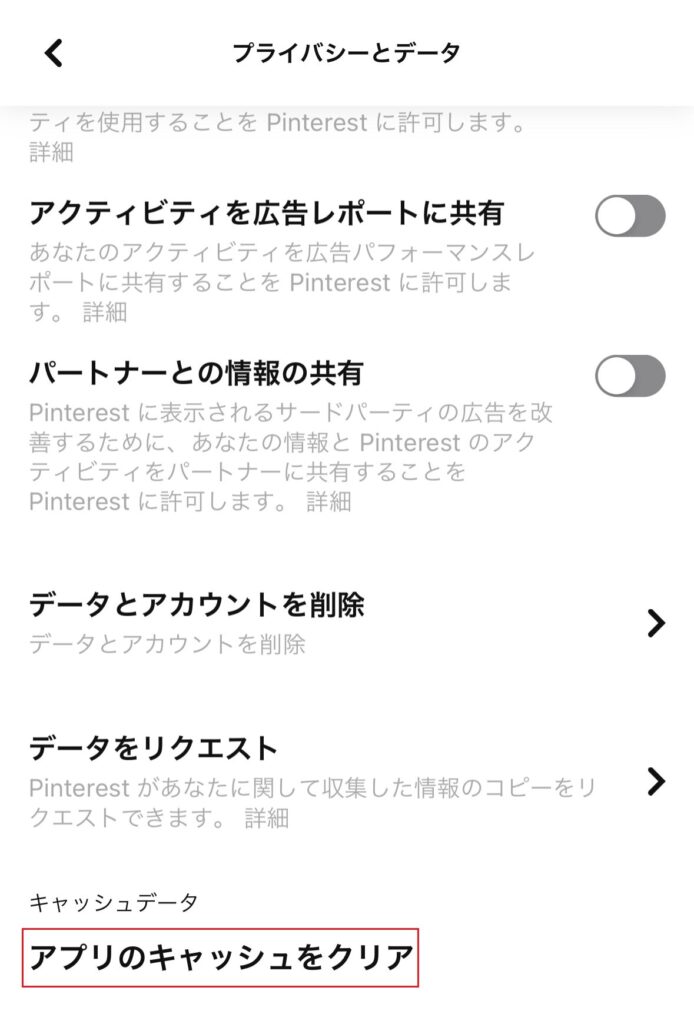
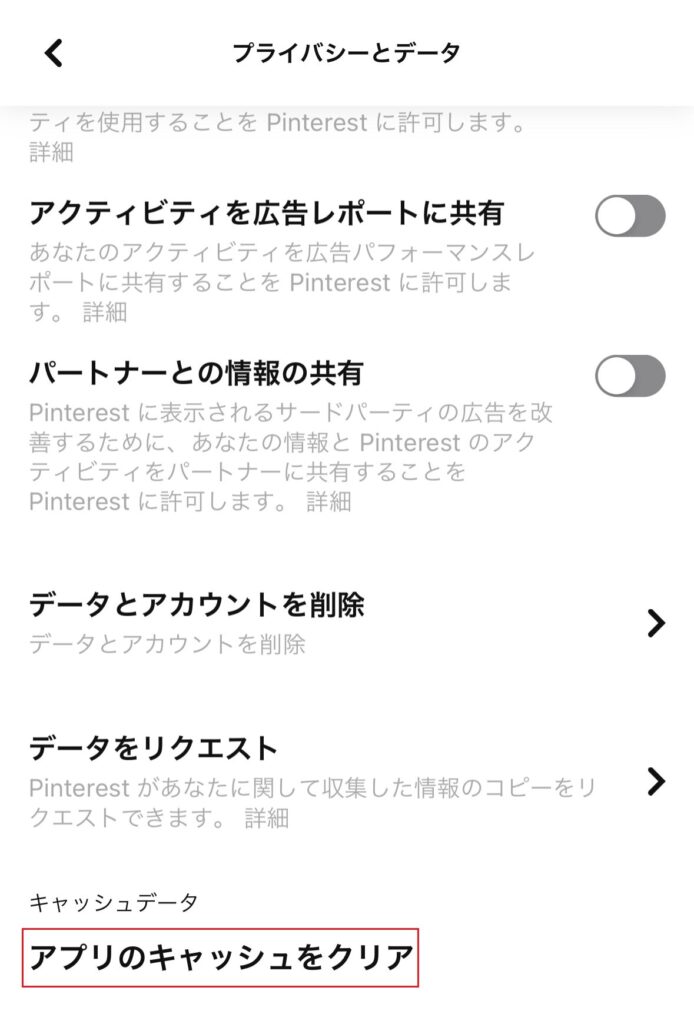
アプリ内で一時的に保存されたデータのことをキャッシュといいます。キャッシュが蓄積されることで起こる不具合もあるため、動作が不安定な場合はキャッシュクリア(削除)をすることで問題が解決する可能性があります。



一時的に保存していたデータを削除するだけで、キャッシュクリアをしてもピンタレストのアカウントまでは消えないから大丈夫にゃ!
②パスワードの変更
アカウントのセキュリティ関連に問題が発生して検証エラーが表示されている場合は、パスワードを変更することでアカウントの再認証が行われ、対処できる可能性があります。
パスワードの変更方法は以下の5ステップになります。
- 画面下メニューバー「保存済み」をタップ
- 画面左上のアイコンをタップし、設定へ
- 「アカウント管理」をタップ
- 「パスワードの変更」をタップ
- 「現在のパスワード」と「新しいパスワード」を入力し、「完了」をタップ
画像を使って詳しく解説します。
(①〜②の手順はキャッシュクリアと同様)③「アカウント管理」をタップ
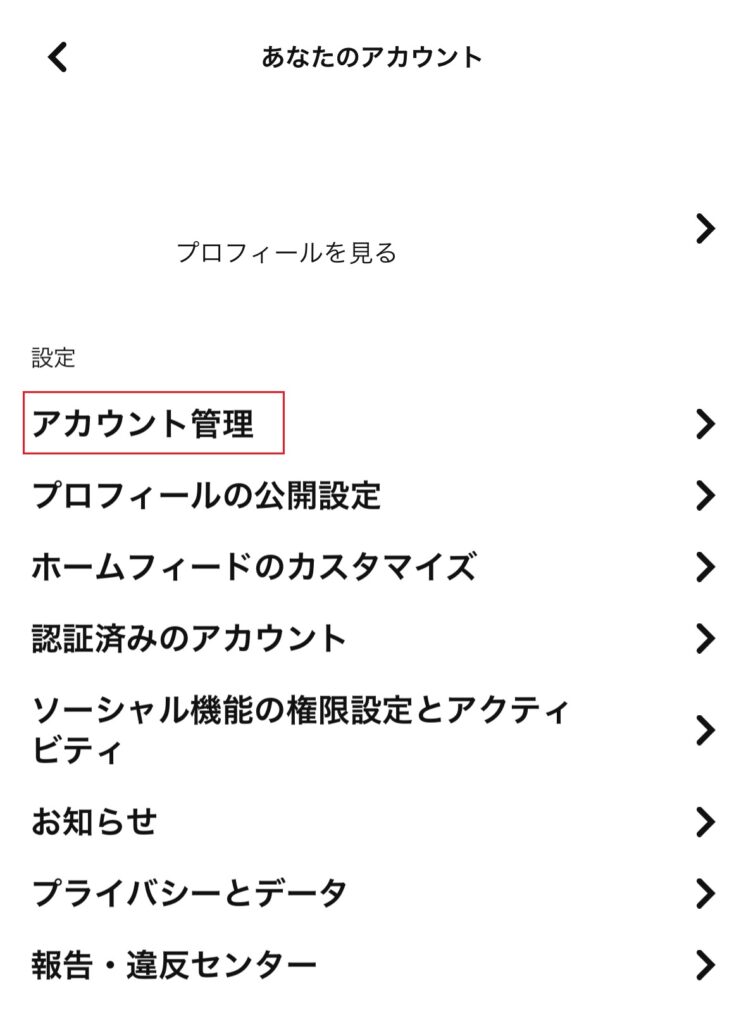
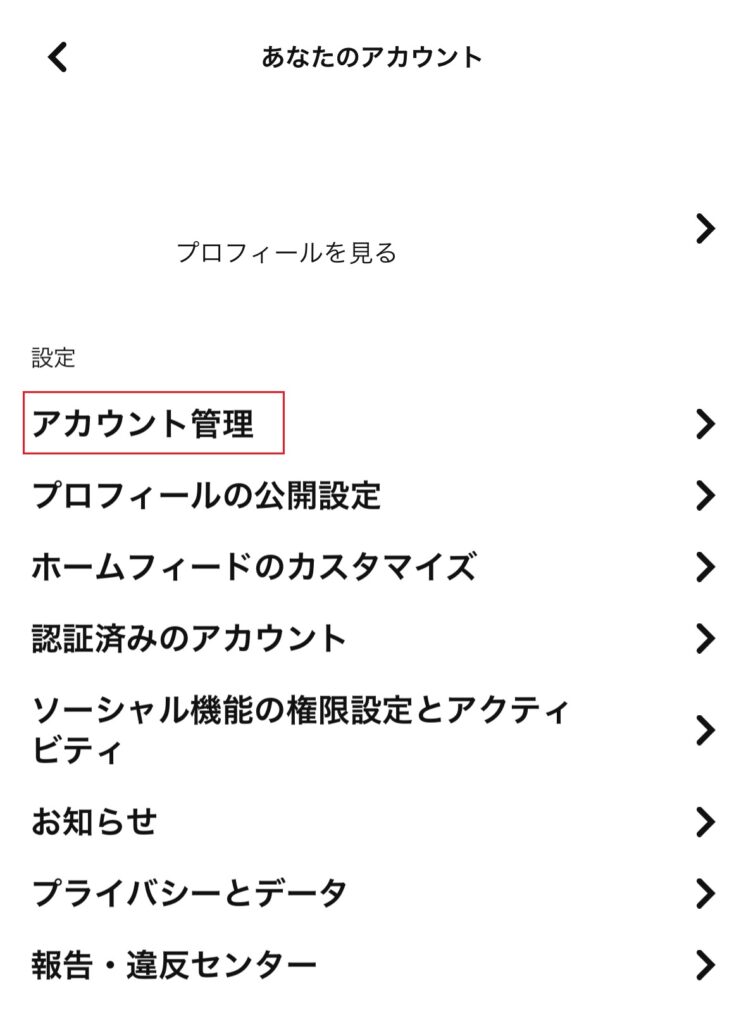
④「パスワードの変更」をタップ
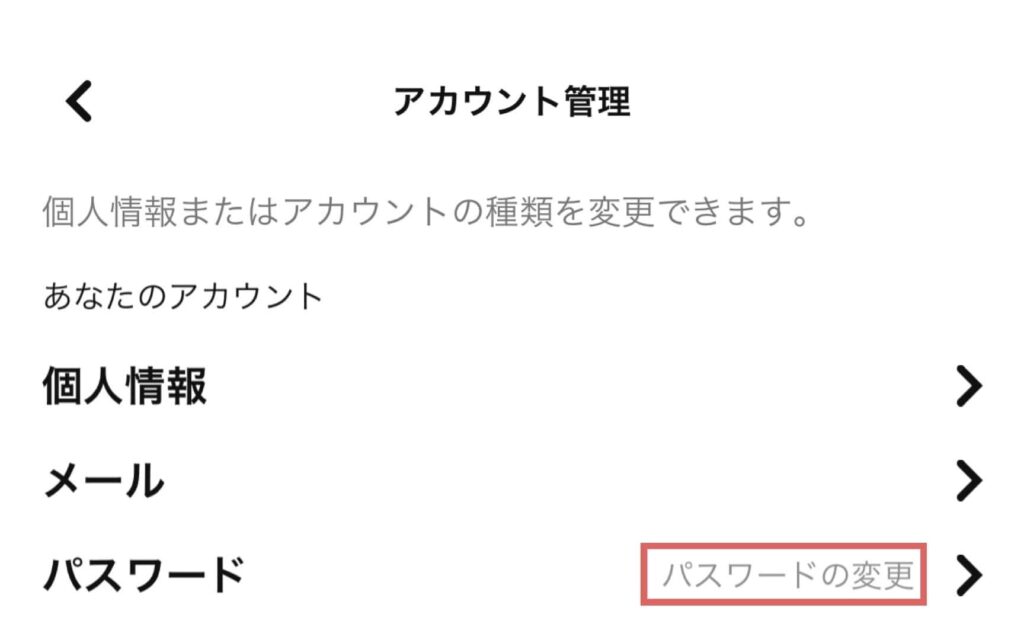
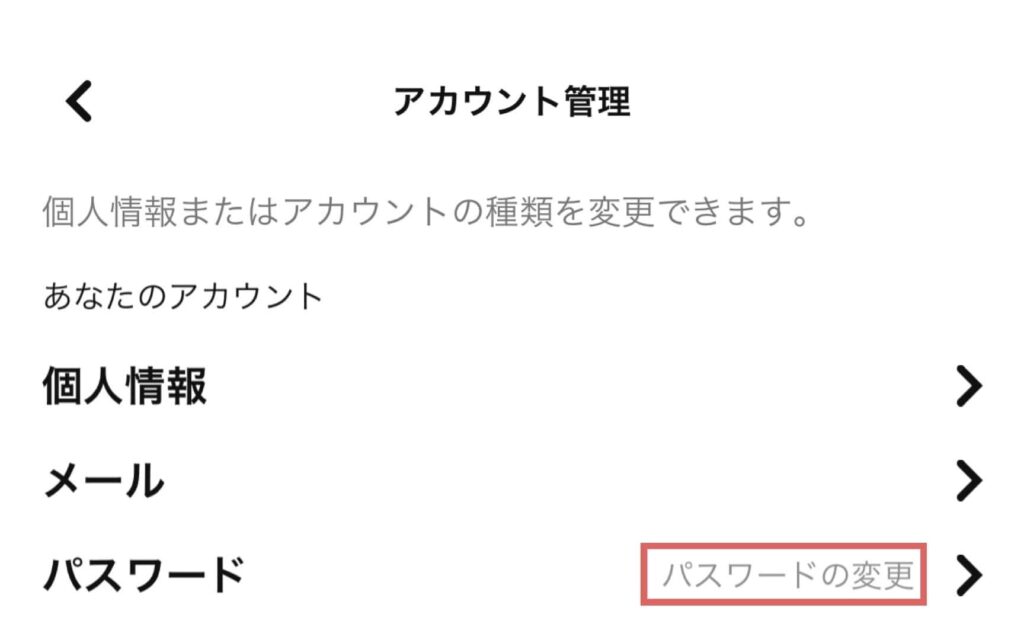
⑤「現在のパスワード」と「新しいパスワード」を入力し、「完了」をタップ
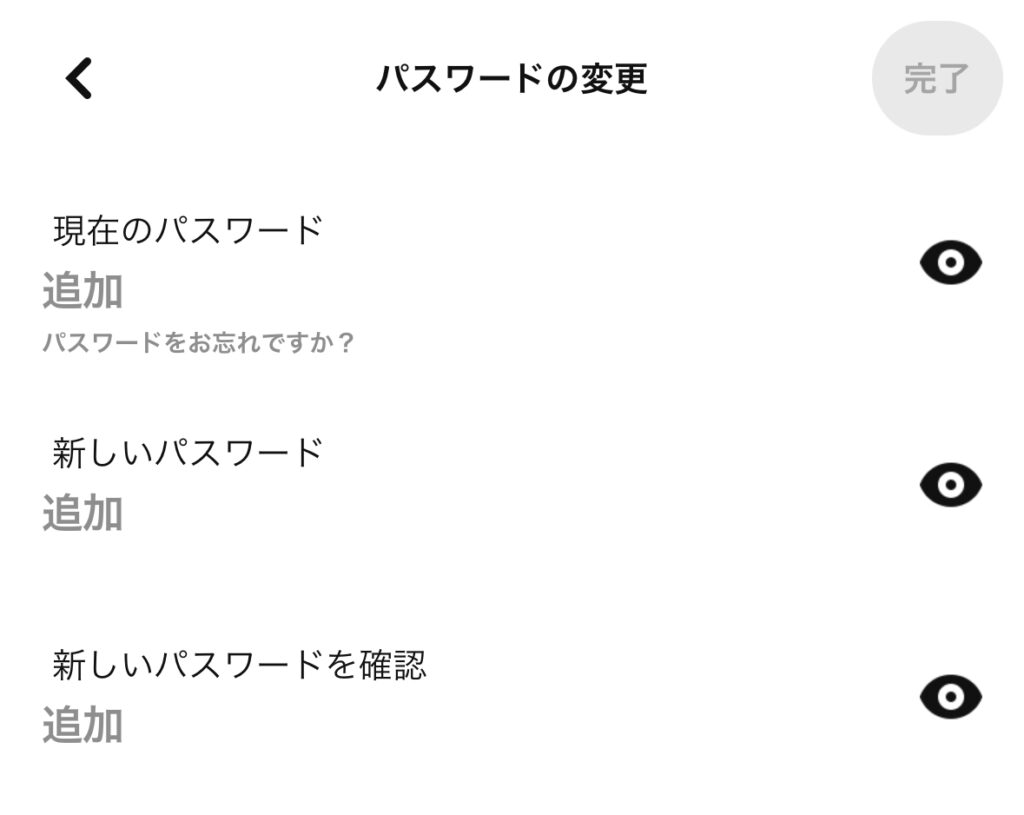
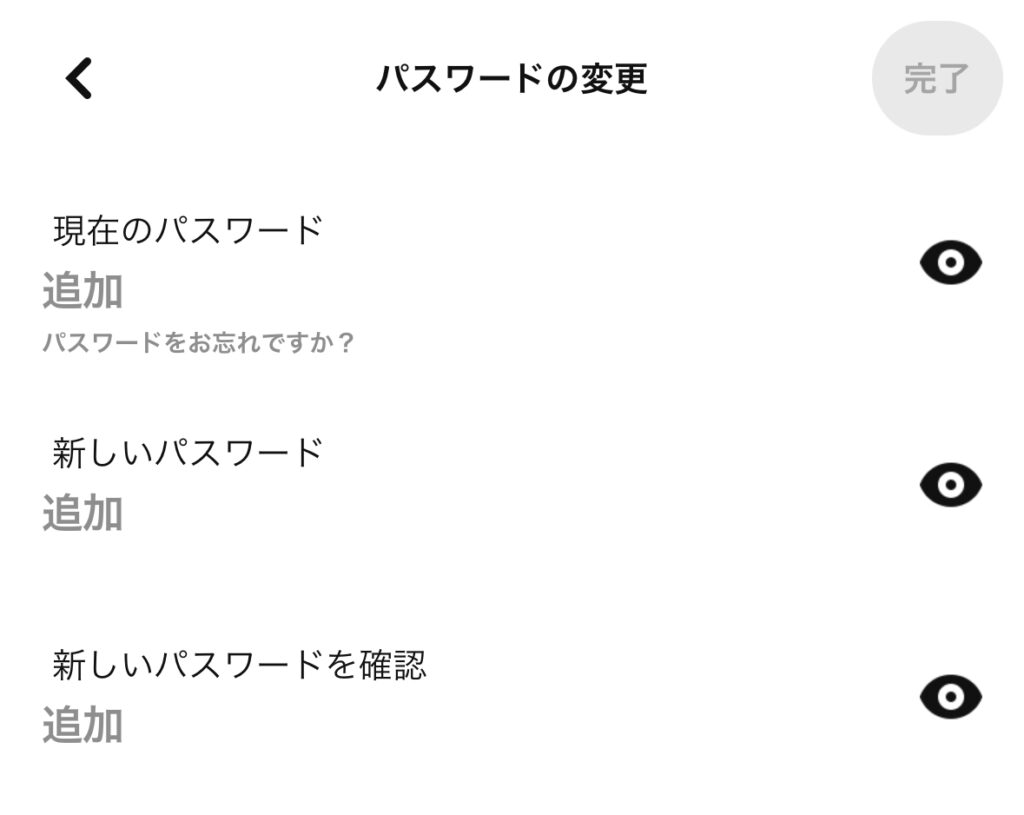



新しく設定したパスワードを忘れないように気を付けるにゃ!
③アプリのアップデート
アプリが最新のバージョンではない場合、アップデートを行うことで解決する可能性があります。
【Androidの場合】
アップデートの手順は以下の5ステップになります。
- Google Play Storeを開く
- 画面右上プロフィールアイコンをタップ
- 「アプリとデバイスの管理」の「管理」をタップ
- 「ピンタレスト(Pinterest)」をタップ
- 「更新」をタップし、完了
適用できるアップデートがあれば「アップデート利用可能」と表示されます。
【iPhoneの場合】
アップデートの手順は以下の5ステップになります。
- App Storeを開く
- 画面右上「アカウント」アイコンをタップ
- 「利用可能なアップデート」を確認
- (ピンタレスト(Pinterest)が一覧に表示されていたら)「アップデート」をタップ
適用できるアップデートがある場合は「利用可能なアップデート」の一覧に表示されます。



アプリ側の不具合はアップデートで修正されることも多いにゃ!
④アプリや端末の再起動
アプリや端末そのものに一時的な不具合が発生している場合は再起動をすることで解決する可能性があります。
アプリを再起動するにはそれぞれ以下のステップが必要です。
【Androidの場合】
- 画面左下の「アプリ履歴ボタン」をタップ
- 現在起動しているすべてのアプリが表示
- 「×」マークをタップで強制終了
- もう一度アプリを開く
【iPhoneの場合】
- 画面の下部から上部へスワイプし、Appスイッチャーを表示
- アプリの画面を上部にスワイプ
- もう一度アプリを開く
また、端末を再起動する方法は以下になります。
【Androidの場合】
- 電源キーを数秒間長押し
- メニューが表示されたら「再起動」をタップ
【iPhoneの場合】
- 本体側面にある上下どちらか一方の「音量調節ボタン」と「サイドボタン」を同時に長押し
- 画面が切り替わり「スライドで電源オフ」が表示されたら右方向へスライド
- しばらく待ってから「サイドボタン」を数秒間長押し
- Appleのロゴが表示されたら再度電源が入る



アプリや端末に不具合が起きていても再起動で直るパターンは少なくないにゃ!
ピンタレストで「検証エラーです」が表示される原因





助けて!!対処方法を試しても解決できないの!!どうして検証エラーなんて起きちゃうんだろう?



この問題は対処方法を試しても改善されない、再発するといった声もあがっているにゃ・・・。
ピンタレストのアプリやサーバーで問題が発生している
「検証エラーです」と表示される一部のユーザーからは上記で紹介したような、不具合が発生した際の基本的な対処方法を実施しても改善されないといった声もあがっています。
また、一時的に改善されたとしても時間が経過すると再発する場合、PC版のピンタレストでは再現しない場合もあるようです。
ユーザー側の操作で問題が解決ができない場合、ピンタレストのアプリやサーバー側に原因がある可能性が高いでしょう。
ピンタレストが問題を解決するためのアップデートや修正を行うといった、公式の対応を待つこともひとつの対処方法です。
まとめ
キャッシュを削除するのが1番簡単な方法でしたね!
是非ご紹介した方法で操作するたびに「検証エラーです」と表示される問題を対処してみてください。